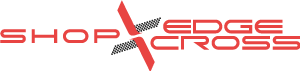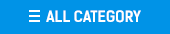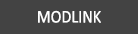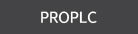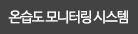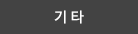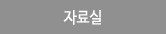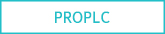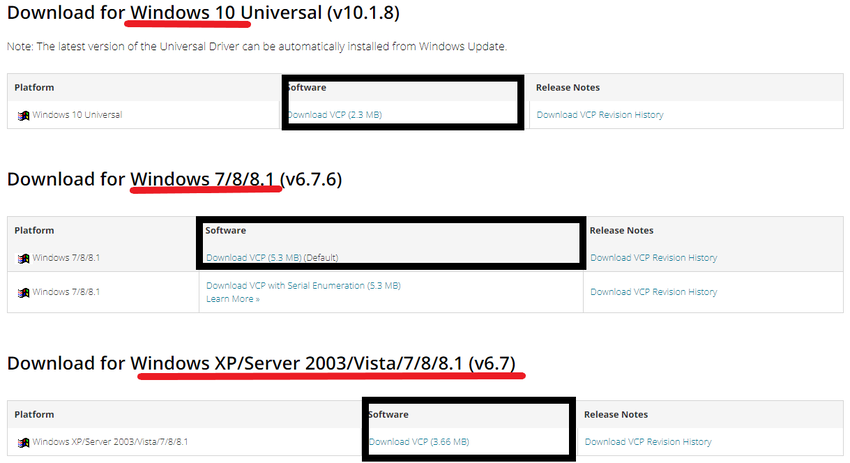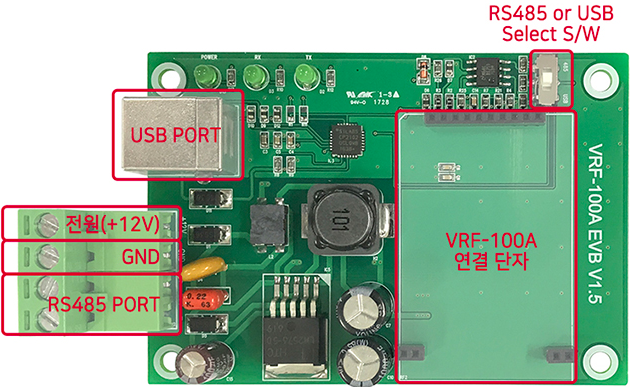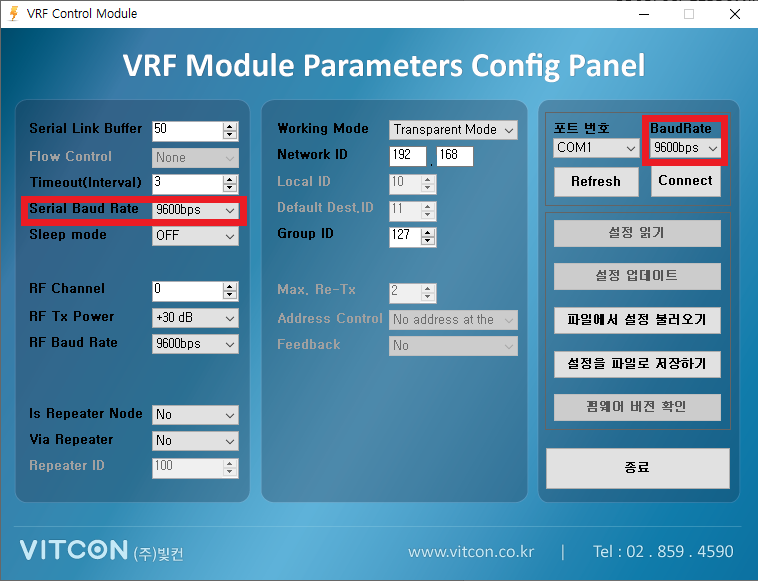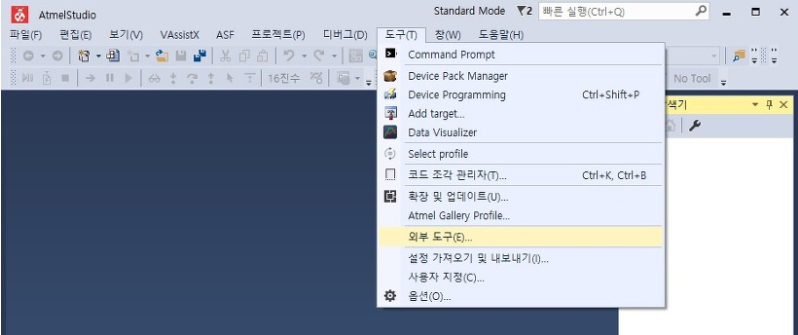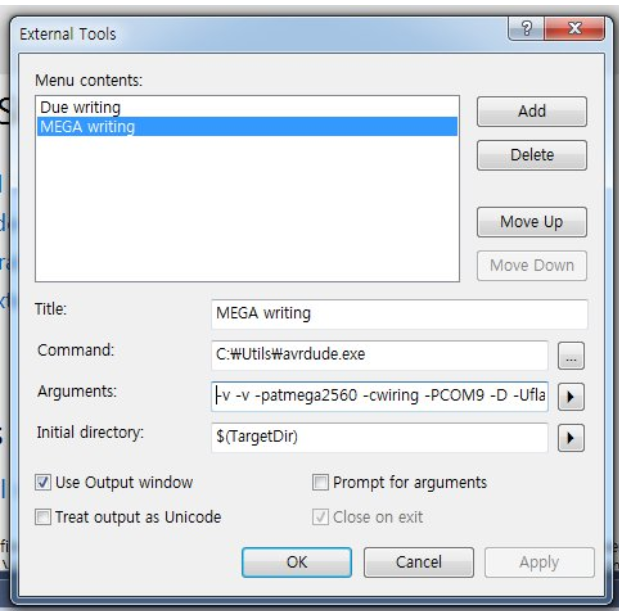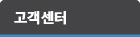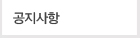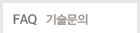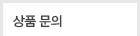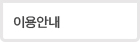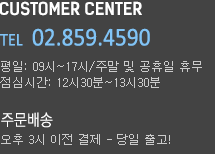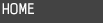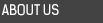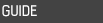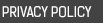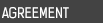|
||||||||||||||
|
||||||||||||||
|
|
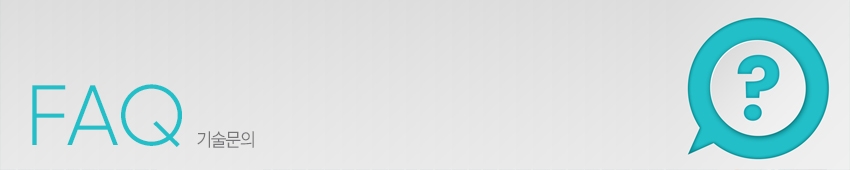
| 총 103개(현재 1/총 6페이지) |
| 번호 | 제목 | ||||||||||||||||||||
|---|---|---|---|---|---|---|---|---|---|---|---|---|---|---|---|---|---|---|---|---|---|
| 103 |
[기술문의 - IoT 서비스] 스마트폰 핫스팟에도 AP 연결이 가능한가요?
가능합니다. WiFi Connection Manager 어플 설정에서 스마트폰 핫스팟을 선택 후 연결해주시면 됩니다. (스마트폰 핫스팟이 켜졌을때만 VITCON IoT 서버와 통신이 가능합니다.) |
||||||||||||||||||||
| 102 |
[기술문의 - IoT 서비스] 스마트폰이나 다른PC에서 위젯 배경화면이 보이지 않아요
이미지가 저장된 드라이브,폴더에서 배경으로 사용한 이미지가 전체공유로 설정되어있는지 확인 부탁드립니다. |
||||||||||||||||||||
| 101 |
[기술문의 - MODLINK] ETHERNET-LINK와 ETHERNET-V2-LINK의 차이점은 무엇인가요?
아래 표 참고해주시길 바랍니다.
|
||||||||||||||||||||
| 100 |
[기술문의 - PROPLC] MP-32A의 예제 영상이 있나요?
빛컨 유튜브 채널(https://www.youtube.com/c/VITCON/videos) 에서 MP-32A 교재 실습영상을 확인 할 수 있습니다. PROPLC 영상 : https://www.youtube.com/playlist?list=PLIwl-ZdjHUJ7y3SjB9kWqootf77_QmST- 지속적으로 업로드 될 예정이오니 많은 관심 부탁드립니다. |
||||||||||||||||||||
| 99 |
[기술문의 - MODLINK] ETHERNET-V2-LINK로 여러 서버에 접속이 가능한가요?
가능합니다. ETHERNET-V2-LINK는 서버에 접속하기 위하여 Client 객체를 생성하여 객체를 통해서 통신을 하는 방식입니다. Client 객체를 여러개 생성하여 다수의 Server에 접속이 가능합니다. 단, 하나의 MODLINK에 여러 ETHERNET-V2-LINK는 사용이 불가합니다. |
||||||||||||||||||||
| 98 | [기술문의 - IoT 서비스] IoT 위젯 관리자 화면의 프로젝트를 꾸미는 방법에 대해 알려주세요. (레이아웃) | ||||||||||||||||||||
| 97 |
[기술문의 -VRF-100A] VRF-100A EVB보드에 COM포트가 잡히지 않아요
VRF-100A EVB보드의 COM포트가 잡히지 않을 경우 USB드라이버를 설치해주어야 합니다. 아래 링크로 접속하여 사용하고 있는 OS에 맞는 버전을 다운로드를 해줍니다. https://www.silabs.com/products/development-tools/software/usb-to-uart-bridge-vcp-drivers
|
||||||||||||||||||||
| 96 |
[기술문의 - PROPLC] PROPLC의 포트 번호는 어떻게 되나요?
PROPLC의 포트번호는 아래와 같습니다.
PROPLC의 케이스에 포트번호가 표시되어 있으니 표를 참고하여 확인하시기 바랍니다. |
||||||||||||||||||||
| 95 |
[기술문의 -VRF-100A] VRF-100A EVB보드의 전원은 어떻게 인가해야 하나요?
VRF-100A EVB 보드의 정격 전원 전압은 12V이며 9~15V까지 입력이 가능합니다.
|
||||||||||||||||||||
| 94 |
[기술문의 -VRF-100A] VRF Control Panel에서 설정 읽기가 되지 않아요
VRF-100A의 경우 TX,RX핀이 잘못 연결되어 있거나 설정한 시리얼 BaudRate와 연결 시 BaudRate가
다를 경우 설정 읽기가 안되게 됩니다.
VRF-100A의 시리얼 Baudrate를 설정할 수 있어 연결 시 Baudrate가 다를 경우 설정을 읽어올 수 없으니 주의하시기 바랍니다. |
||||||||||||||||||||
| 93 |
[기술문의 -VRF-100A] VRF-100A의 주파수 대역을 설정할 수 있나요?
VRF-100A의 주파수 대역은 424MHz이며 주파수 대역을 수정할 수 없습니다.
해당 안테나의 통신거리
또한 변경될 수 있습니다. |
||||||||||||||||||||
| 92 |
[기술문의 -VRF-100A] VRF-100A의 안테나 종류와 사용법은 어떻게 되나요?
VRF-100A는 다이폴안테나, 마그넷안테나(중), 마그넷안테나(대) 총 3종류의 안테나가 있습니다.
안테나는 VRF-100A의 안테나 단자와 연결하여 사용할 수 있으며 통신거리는 개활지 기준입니다.
|
||||||||||||||||||||
| 91 |
[기술문의 -VRF-100A] Network ID, Group ID, Local ID, Default ID는 무엇인가요?
VRF-100A는 크게 2가지 모드가 있습니다.
같은 RF Channel과 같은 RF Baudrate여야 통신이 가능합니다. Transparent Mode의 경우 Group ID를 설정할 수 있으며 같은 Group ID의 속해 있을 경우 통신이 가능합니다.
데이터를 송신할 때 주소를 입력하여 보내게 되면 해당 주소의 모뎀만이 데이터를 수신할 수 있습니다. 데이터를 보낼 때 주소를 설정하여 보내지 않으면 같은 Default ID를 갖는 모뎀에게 데이터를 송신하게 됩니다.
|
||||||||||||||||||||
| 90 |
[기술문의 -VRF-100A] VRF-100A는 설정을 어떻게 해야 하나요?
VRF-100A는 EVB보드 혹은 MODLINK의 UPLOAD-LINK와 VRF-100A를 연결한 후 VRF Control Panel 툴 혹은 AT커맨드를 통하여 설정할 수 있습니다. UPLOAD-LINK는 VRF-100A와 TX핀과 RX핀을 연결해주면 됩니다.
|
||||||||||||||||||||
| 89 |
[기술문의 -VRF-100A] VRF-100A의 AT커맨드는 어떻게 사용하나요?
VRF-100A의 AT커맨드는 시리얼 통신을 통해 사용할 수 있습니다.
AT커맨드를 통해 레지스터를 수정할 수 있는 Configuration모드가
활성화 됩니다. +++사이는 50ms~200ms의 딜레이가 필요합니다. |
||||||||||||||||||||
| 88 |
[기술문의 -VRF-100A] VRF-100A의 통신 레벨은 어떻게 되나요?
VRF-100A의 통신 레벨은 3.3V TTL 레벨입니다. 5V 또한 호환이 가능합니다. |
||||||||||||||||||||
| 87 |
[기술문의 -VRF-100A] VRF-100A의 통신 거리는 어떻게 되나요?
VRF-100A에는 3종류의 안테나가 있으며 안테나의 종류에 다라 통신거리가 다릅니다.
마그넷안테나(대) 사용시 최대 2km까지 통신이 가능합니다.
|
||||||||||||||||||||
| 86 |
[기술문의 -VRF-100A] VRF-100A의 구동 전원 전압은 어떻게 되나요?
VRF-100A의 구동전압은 5V or 3.3V 입니다. |
||||||||||||||||||||
| 85 |
[기술문의 - PROPLC] PROPLC의 EEPROM(비휘발성 메모리)는 어떻게 사용하나요?
PROPLC도 PROCHIP Studio의 EEPROM 예제를 활용할 수 있습니다.
총 4096개의 주소를 가지며 한 주소당 표현할 수 있는 최대값은 1바이트인
255 입니다. |
||||||||||||||||||||
| 84 |
[기술문의 - PROPLC] PROPLC에서 Atmel studio도 사용이 가능한가요?
Atmel Studio를 통해서도 PROPLC 이용이 가능합니다. 기존에 아두이노 스케치 IDE가 설치되어 있다면 C:\Program Files(x86)\Arduino\hardware\tools\avr\bin\avrdude.exe 경로에서 avrdude.exe 파일을 복사한 후 C드라이브 아래에 avrdude라는 폴더를 만들어 그안에 복사하여 줍니다. 마찬가지로 C:\Program Files(x86)\Arduino\hardware\tools\avr\etc\avrdude.conf 경로에 있는 avrdude.conf 파일도 복사하여 avrdude 폴더에
붙여 넣어 줍니다. 그 후 PROPLC의 COM포트 번호를 확인하여 준 다음 아래 그림과 같이 도구(Tool) - 외부 도구(Extarnal tools)를 클릭하여 줍니다.
아래와 같은 창이 뜨게 되면 Title에는
임의의 이름을 지정하여 줍니다. Command에는 avrdude.exe의 파일경로를 지정하여 줍니다. (아래의
사진과는 경로가 다릅니다.) Arguments에는 -v -v -patmega2560 -cwiring -PCOM9 -D -Uflash:w:$(TargetDir)\$(TargetName).hex:i 를 입력하여 줍니다. 대신 파란글씨 COM은 해당 하는 포트번호를 넣어주면 됩니다.
Initial directory에는 $(TargetDir) 넣어주면 됩니다.
그 후 Use Output window 항목을
체크해주신 후 OK 버튼을 눌러주면 됩니다. 모두 완료하게 되면 도구(Tool)메뉴에 임의의 이름으로 지정한 것이 보이게 됩니다. 프로젝트 생성 후 컴파일이 끝나면 도구(Tool)메뉴에서 해당 이름을 눌러주면 업로드 되는 것을 확인할 수 있습니다.
기존 아두이노 스케치IDE와 PROCHIP Studio도 사용 가능합니다. |
||||||||||||||||||||